4.15Daten importieren
Mit dem Befehl Personal > Importieren können Sie die Daten der Angestellten oder die Werte für die Berechnung des Lohnes importiert werden.
Die zu importierende Datei muss im Nur-Text-Format vorliegen.
Jede Zeile entspricht einem Angestellten, die Elemente sind durch ein beliebiges Einzelzeichen, in der Regel durch einen Tabulator oder einen Strichpunkt, voneinander getrennt.
Die Reihenfolge der Felder in der Importdatei ist strikte zu beachten und muss der Reihenfolge der definierten Felder entsprechen.
In diesem Beispiel werden die Löhne des Monats importiert. Das Dateiformat ist eine Textdatei mit Tabulatoren.
- Öffnen Sie eine der Dateien lohn-beispiel-20xx des laufenden Jahres, die mit Crésus Lohnbuchhaltung mitgeliefert wurden. Dieses Beispiel finden Sie im Ordner Beispiele des Standardordners, in der Regel unter C:Documents Crésus.
- Führen Sie den Befehl Personal > Importieren aus.
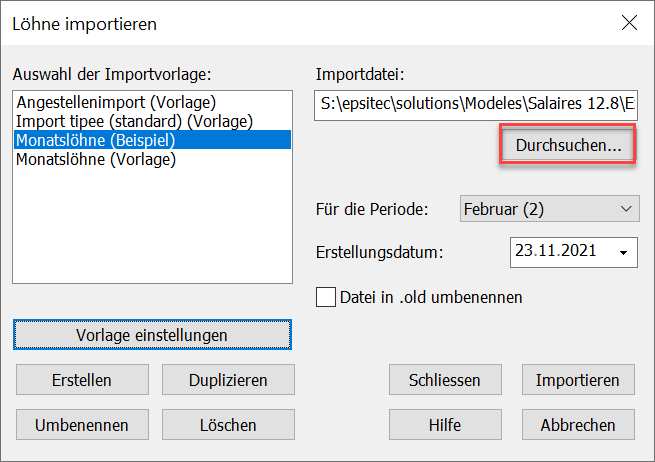
- Wählen Sie in der Liste links das Importmodell Monatslöhne aus.
- Verwenden Sie die Schaltfläche Durchsuchen, um die zu importierende Datei auszuwählen. Das Jahr muss dem Jahr der Beispieldatei entsprechen.
- Geben Sie die betreffende Periode und das Erstellungsdatum ein, das auf den Lohnabrechnungen erscheinen wird.
Datei in .old umbenennen: Ist diese Option aktiviert, wird jede Datei nach dem Import entsprechend umbenannt.
Enthält die importierte Datei Löhne, die in Konflikt mit bestehenden Löhnen geraten, zeigt Crésus die Liste der betroffenen Löhne an.
Sie können auswählen, welche Löhne neu importiert werden sollen. Mit Ctrl+Klick können mehrere Löhne ausgewählt werden.
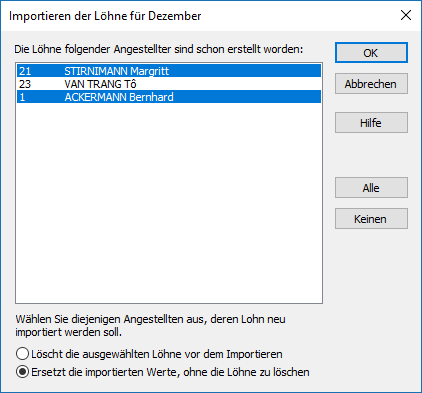
Sie können weitere Angaben machen:
- Löscht die ausgewählten Löhne vor dem Importieren: Ersetzt die bestehenden Löhne vollständig (jeder Lohn wird gelöscht und anschliessend neu importiert).
- Ersetzt die importierten Werte, ohne die Löhne zu löschen: Ergänzt die bestehenden Löhne (die Daten der importierten Felder ersetzen die bestehenden Daten, aber in der importierten Datei nicht enthaltene Daten werden nicht gelöscht). Dies ist etwa sinnvoll, wenn Sie bereits mit der Erfassung des Lohnes begonnen und Spesenrückerstattungen angegeben haben, deren Daten in der importierten Datei fehlen.
4.15.1Importmodell für Angestellte Die mit dem Modell mitgelieferte Maske «Angestelltenimport» erlaubt es, die Angestelltendaten aus einer beliebigen Datenbank zu übernehmen, deren Inhalt in eine Textdatei exportiert wurde, z. B. eine Excel-Tabelle, die im Textformat mit Tabulatoren abgespeichert wurde.
Als Trennzeichen für die Felder muss ein Tabulator verwendet werden.
Die erste importierte Zeile wird ignoriert. Sie kann den Feldnamen oder beliebige andere Angaben enthalten.
Die Reihenfolge der Felder, die nachfolgend beschrieben wird, muss eingehalten werden. Wenn eine Information fehlt, kann das Feld leer sein, aber es muss vorhanden sein:
- Arbeitnehmernummer: eindeutige ganze Zahl
Ist dieses Feld leer, vergibt Crésus automatisch eine Nummer
2. Geschlecht: 0 oder 1
0 = Mann
1 = Frau
Ist das Feld leer, setzt Crésus standardmässig Mann ein
3. Anrede:
Ist dieses Feld leer, verwendet Crésus Herr oder Frau je nach importiertem Geschlecht
4. Name
5. Vorname
6. Adresse
7. Postleitzahl
8. Ort
9. Wohnkanton: gemäss Autokennzeichen, in Grossbuchstaben
zum Beispiel VD
EX für einen Wohnsitz im Ausland
10. Wohnland: ISO-Code mit zwei Buchstaben
zum Beispiel FR für Frankreich
Ist das Feld leer, setzt Crésus standardmässig «CH – Schweiz» ein
11. Grenzgängertyp: ganze Zahl zwischen 0 und 2
0 = wohnt in der Schweiz
1 = kehrt jeden Tag ins Ausland zurück
2 = verfügt unter der Woche über eine Adresse in der CH
Ist dieses Feld leer oder der Wohnkanton nicht EX, verwendet Crésus standardmässig «wohnt in der Schweiz».
12. Festnetztelefon
13. Mobiltelefon
14. E-Mail-Adresse
15. Nationalität: ISO-Code mit zwei Buchstaben
zum Beispiel FR für Frankreich
Ist das Feld leer, verwendet Crésus <bitte auswählen>
16. Sprache des Arbeitnehmers: ganze Zahl zwischen 0 und 3
0 = Französisch
1 = Deutsch
2 = Englisch
3 = Italienisch
andere oder leer = Standard
17. Zivilstand: wie folgt, mit der exakt gleichen Schreibweise wie unten
Alleinstehend
Verheiratet
Geschieden
Verwitwet
Getrennt
In eingetragener Partnerschaft
In gerichtlich aufgelöster Partnerschaft
In durch Todesfall aufgelöster Partnerschaft
In durch Verschollenerklärung aufgelöster Partnerschaft
18. Geburtsdatum: im Format TT.MM.JJJJ
z. B. 12.05.1990
19. AHV-Nr.
20. Sozialversicherungsnummer (neue AHV-Nummer)
21. Eintrittsdatum: im Format TT.MM.JJJJ
z. B. 01.05.2013
22. Austrittsdatum: im Format TT.MM.JJJJ
z. B. 12.05.1990
23. IBAN
Am Ende des Importvorgangs zeigt Crésus eine Zusammenfassung der Fehler und der zu ergänzenden Felder an.
Verwenden Sie den Befehl Unternehmen > Datenkontrolle, um eine Überprüfung der Daten zu erzwingen (§3.3 Datenkontrolle).
Die mit dem Modell mitgelieferte Maske «Angestelltenimport» erlaubt es, die Angestelltendaten aus einer beliebigen Datenbank zu übernehmen, deren Inhalt in eine Textdatei exportiert wurde, z. B. eine Excel-Tabelle, die im Textformat mit Tabulatoren abgespeichert wurde.
Als Trennzeichen für die Felder muss ein Tabulator verwendet werden.
Die erste importierte Zeile wird ignoriert. Sie kann den Feldnamen oder beliebige andere Angaben enthalten.
Die Reihenfolge der Felder, die nachfolgend beschrieben wird, muss eingehalten werden. Wenn eine Information fehlt, kann das Feld leer sein, aber es muss vorhanden sein:
- Arbeitnehmernummer: eindeutige ganze Zahl
Ist dieses Feld leer, vergibt Crésus automatisch eine Nummer
2. Geschlecht: 0 oder 1
0 = Mann
1 = Frau
Ist das Feld leer, setzt Crésus standardmässig Mann ein
3. Anrede:
Ist dieses Feld leer, verwendet Crésus Herr oder Frau je nach importiertem Geschlecht
4. Name
5. Vorname
6. Adresse
7. Postleitzahl
8. Ort
9. Wohnkanton: gemäss Autokennzeichen, in Grossbuchstaben
zum Beispiel VD
EX für einen Wohnsitz im Ausland
10. Wohnland: ISO-Code mit zwei Buchstaben
zum Beispiel FR für Frankreich
Ist das Feld leer, setzt Crésus standardmässig «CH – Schweiz» ein
11. Grenzgängertyp: ganze Zahl zwischen 0 und 2
0 = wohnt in der Schweiz
1 = kehrt jeden Tag ins Ausland zurück
2 = verfügt unter der Woche über eine Adresse in der CH
Ist dieses Feld leer oder der Wohnkanton nicht EX, verwendet Crésus standardmässig «wohnt in der Schweiz».
12. Festnetztelefon
13. Mobiltelefon
14. E-Mail-Adresse
15. Nationalität: ISO-Code mit zwei Buchstaben
zum Beispiel FR für Frankreich
Ist das Feld leer, verwendet Crésus <bitte auswählen>
16. Sprache des Arbeitnehmers: ganze Zahl zwischen 0 und 3
0 = Französisch
1 = Deutsch
2 = Englisch
3 = Italienisch
andere oder leer = Standard
17. Zivilstand: wie folgt, mit der exakt gleichen Schreibweise wie unten
Alleinstehend
Verheiratet
Geschieden
Verwitwet
Getrennt
In eingetragener Partnerschaft
In gerichtlich aufgelöster Partnerschaft
In durch Todesfall aufgelöster Partnerschaft
In durch Verschollenerklärung aufgelöster Partnerschaft
18. Geburtsdatum: im Format TT.MM.JJJJ
z. B. 12.05.1990
19. AHV-Nr.
20. Sozialversicherungsnummer (neue AHV-Nummer)
21. Eintrittsdatum: im Format TT.MM.JJJJ
z. B. 01.05.2013
22. Austrittsdatum: im Format TT.MM.JJJJ
z. B. 12.05.1990
23. IBAN
Am Ende des Importvorgangs zeigt Crésus eine Zusammenfassung der Fehler und der zu ergänzenden Felder an.
Verwenden Sie den Befehl Unternehmen > Datenkontrolle, um eine Überprüfung der Daten zu erzwingen (§3.3 Datenkontrolle).
4.15.2Eine Importmaske erstellen Im Verwaltermodus (link im Aufbau) können Sie eine Importmaske erstellen und anpassen.
- Klicken Sie auf die Schaltfläche Umbenennen um den Namen der ausgewählten Maske zu ändern.
- Klicken Sie auf die Schaltfläche Löschen um die ausgewählten Maske zu löschen.
- Klicken Sie auf die Schaltfläche Modell einstellen, um eine bestehende Maske zu ändern.
- Klicken Sie auf die Schaltfläche Erstellen um einen neuen Import aller Einträge zu definieren, oder auf die Schaltfläche Duplizieren, um basierend auf der gewählten Vorlage einen neuen Import zu definieren.
Die Maske bietet die Möglichkeit, die Reihenfolge der Felder zu definieren.
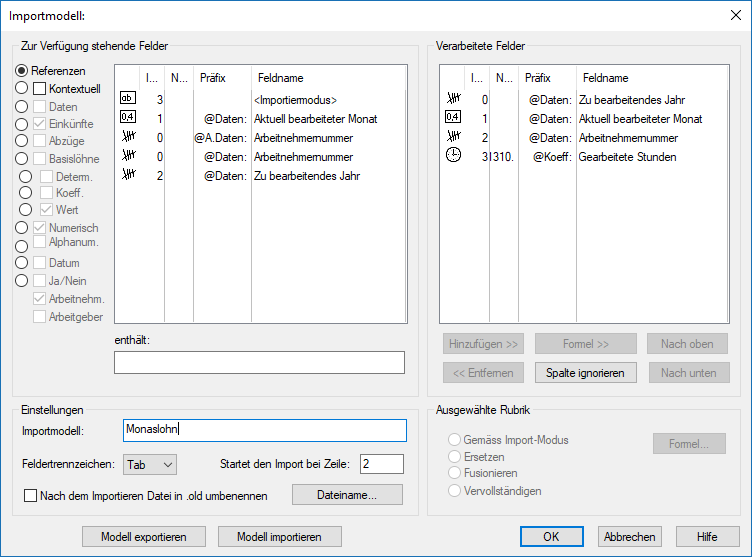
Standardmässig schlägt Crésus die Referenzfelder vor.
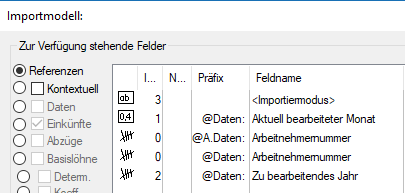
Der <Importmodus> ist fakultativ. Er bestimmt, wie die Software vorgehen soll, wenn der importierte Lohn bereits vorhanden ist:
- 0 : Vervollständigen – erstellt nur die neuen Löhne, die bestehenden Löhne werden nicht angepasst.
- 1 : Zusammenführen – die in der importierten Datei fehlenden Daten beibehalten; die bestehenden Werte werden durch die importierten Werte überschrieben.
- 2 : Ersetzen – die importierten Löhne überschreiben die bestehenden Löhne vollständig; die bestehenden Löhne werden vor dem Import gelöscht. Die bestehenden Löhne, die nicht in der importierten Datei vorhanden sind, werden nicht geändert.
- 3 : Löschen – die Löhne, die in der importierten Datei vorhanden sind, werden gelöscht; die neuen Löhne werden nicht importiert.
- 4 : Ignorieren – es ändert sich nichts.
Die Arbeitnehmernummer ist obligatorisch. Sie ist das einzige Mittel, um den Import mit einem Angestellten der Basis zu verknüpfen.
- Die Felder Laufendes Jahr und Laufender Monat sind optional. Damit wird gewährleistet, dass die importierten Daten zum Importzeitpunkt der ausgewählten Periode entsprechen.
Ist einer der anderen runden Knöpfe wie Referenzen aktiviert, zeigt die Liste links sämtliche Felder an, die importiert werden sollen.
- Klicken Sie auf die Schaltfläche Hinzufügen>>, um das ausgewählte Feld in die Liste der behandelten Felder zu übernehmen.
- Mit der Schaltfläche <<Entfernen können Sie das ausgewählte Feld aus der Liste entfernen.
- Verwenden Sie die Schaltflächen Nach oben und Nach unten, um die Reihenfolge der Felder in der Liste anzupassen.
- Wenn eine der Spalten der importierten Datei ignoriert werden soll, auch wenn sie Werte enthalten, verwenden Sie die Schaltfläche Spalte ignorieren.
Wenn nötig können Sie die Basis und/oder den Koeffizienten der Felder importieren. Der Wert der Felder wird nach der passenden Formel berechnet, wie wenn Sie die Basis oder den Koeffizienten bei der Erfassung des Lohnes mit der Tastatur eingegeben hätten. Wenn Sie z. B. die Anzahl gearbeiteter Stunden importieren (@Koeff:Gearbeitete Stunden), wird der Stundenlohn nach dem in den Daten des/der Angestellten festgelegten Basisstundenlohn berechnet. Wenn Sie @Basis:Stundenlohn und Koeff:Gearbeitete Stunden importieren, wird der Stundenlohn anhand der importierten Basis und des importierten Koeffizienten berechnet. Die importierten Elemente werden mit einem Sternchen versehen.
Sie können den Wert eines Feldes auch selbst bestimmen. In unserem Beispiel, bei dem @Eink:Stundenlohn importiert wird, wird nicht die Berechnung Basis * Koeffizient durchgeführt, sondern der importierte Betrag ist massgebend, wie wenn Sie ihn bei der Erfassung des Monatslohnes mit der Tastatur eingegeben hätten. Die Ergebnisse der Berechnungen, deren Wert importiert wurde, werden nicht überprüft. Die importierten Elemente werden so, wie sie vorliegen, verarbeitet.
Die Berechnung der nicht importierten Felder erfolgt automatisch, wie wenn Sie einen Lohn manuell verarbeiten.
Unter Feldertrennzeichen wählen Sie das in der Importdatei verwendete Trennzeichen aus. Hierbei kann es sich um einen Tabulator, einen Strichpunkt, ein Komma, einen Backslash oder einen vertikalen Tabulator handeln.
Geben Sie ausserdem an, ab welcher Zeile die importierte Datei Daten enthält. Es ist z. B. möglich, dass die erste Zeile Feldernamen enthält.
Der Name der zu öffnenden Datei kann in der überarbeiteten Formel festgelegt werden, indem Sie auf Dateiname … klicken. Diese Datei wird beim Öffnen der Importmaske automatisch vorgeschlagen.
Sie können auch den Namen der umbenannten Datei einschliessen. Zum Beispiel, wenn die Formel Folgendes enthält:
„Löhne_importiert.txt|Löhne_verarbeitet.old“
Dann wird automatisch Löhne_importiert.txt vorgeschlagen und nach der Bearbeitung in Löhne_verarbeitet.old umbenannt.
Verwenden Sie die Schaltflächen Vorlage exportieren/importieren, um die Definition einer Datei zu exportieren und in eine andere Datei zu importieren. Die Dateiendung der Definitionsdateien lautet .IFSX.
Im Verwaltermodus (link im Aufbau) können Sie eine Importmaske erstellen und anpassen.
- Klicken Sie auf die Schaltfläche Umbenennen um den Namen der ausgewählten Maske zu ändern.
- Klicken Sie auf die Schaltfläche Löschen um die ausgewählten Maske zu löschen.
- Klicken Sie auf die Schaltfläche Modell einstellen, um eine bestehende Maske zu ändern.
- Klicken Sie auf die Schaltfläche Erstellen um einen neuen Import aller Einträge zu definieren, oder auf die Schaltfläche Duplizieren, um basierend auf der gewählten Vorlage einen neuen Import zu definieren.
Die Maske bietet die Möglichkeit, die Reihenfolge der Felder zu definieren.
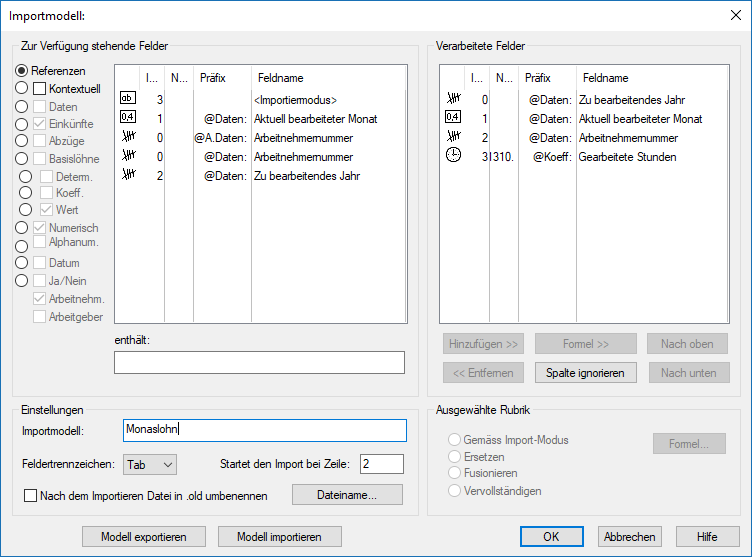
Standardmässig schlägt Crésus die Referenzfelder vor.
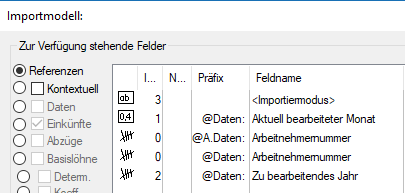
Der <Importmodus> ist fakultativ. Er bestimmt, wie die Software vorgehen soll, wenn der importierte Lohn bereits vorhanden ist:
- 0 : Vervollständigen – erstellt nur die neuen Löhne, die bestehenden Löhne werden nicht angepasst.
- 1 : Zusammenführen – die in der importierten Datei fehlenden Daten beibehalten; die bestehenden Werte werden durch die importierten Werte überschrieben.
- 2 : Ersetzen – die importierten Löhne überschreiben die bestehenden Löhne vollständig; die bestehenden Löhne werden vor dem Import gelöscht. Die bestehenden Löhne, die nicht in der importierten Datei vorhanden sind, werden nicht geändert.
- 3 : Löschen – die Löhne, die in der importierten Datei vorhanden sind, werden gelöscht; die neuen Löhne werden nicht importiert.
- 4 : Ignorieren – es ändert sich nichts.
Die Arbeitnehmernummer ist obligatorisch. Sie ist das einzige Mittel, um den Import mit einem Angestellten der Basis zu verknüpfen.
- Die Felder Laufendes Jahr und Laufender Monat sind optional. Damit wird gewährleistet, dass die importierten Daten zum Importzeitpunkt der ausgewählten Periode entsprechen.
Ist einer der anderen runden Knöpfe wie Referenzen aktiviert, zeigt die Liste links sämtliche Felder an, die importiert werden sollen.
- Klicken Sie auf die Schaltfläche Hinzufügen>>, um das ausgewählte Feld in die Liste der behandelten Felder zu übernehmen.
- Mit der Schaltfläche <<Entfernen können Sie das ausgewählte Feld aus der Liste entfernen.
- Verwenden Sie die Schaltflächen Nach oben und Nach unten, um die Reihenfolge der Felder in der Liste anzupassen.
- Wenn eine der Spalten der importierten Datei ignoriert werden soll, auch wenn sie Werte enthalten, verwenden Sie die Schaltfläche Spalte ignorieren.
Wenn nötig können Sie die Basis und/oder den Koeffizienten der Felder importieren. Der Wert der Felder wird nach der passenden Formel berechnet, wie wenn Sie die Basis oder den Koeffizienten bei der Erfassung des Lohnes mit der Tastatur eingegeben hätten. Wenn Sie z. B. die Anzahl gearbeiteter Stunden importieren (@Koeff:Gearbeitete Stunden), wird der Stundenlohn nach dem in den Daten des/der Angestellten festgelegten Basisstundenlohn berechnet. Wenn Sie @Basis:Stundenlohn und Koeff:Gearbeitete Stunden importieren, wird der Stundenlohn anhand der importierten Basis und des importierten Koeffizienten berechnet. Die importierten Elemente werden mit einem Sternchen versehen.
Sie können den Wert eines Feldes auch selbst bestimmen. In unserem Beispiel, bei dem @Eink:Stundenlohn importiert wird, wird nicht die Berechnung Basis * Koeffizient durchgeführt, sondern der importierte Betrag ist massgebend, wie wenn Sie ihn bei der Erfassung des Monatslohnes mit der Tastatur eingegeben hätten. Die Ergebnisse der Berechnungen, deren Wert importiert wurde, werden nicht überprüft. Die importierten Elemente werden so, wie sie vorliegen, verarbeitet.
Die Berechnung der nicht importierten Felder erfolgt automatisch, wie wenn Sie einen Lohn manuell verarbeiten.
Unter Feldertrennzeichen wählen Sie das in der Importdatei verwendete Trennzeichen aus. Hierbei kann es sich um einen Tabulator, einen Strichpunkt, ein Komma, einen Backslash oder einen vertikalen Tabulator handeln.
Geben Sie ausserdem an, ab welcher Zeile die importierte Datei Daten enthält. Es ist z. B. möglich, dass die erste Zeile Feldernamen enthält.
Der Name der zu öffnenden Datei kann in der überarbeiteten Formel festgelegt werden, indem Sie auf Dateiname … klicken. Diese Datei wird beim Öffnen der Importmaske automatisch vorgeschlagen.
Sie können auch den Namen der umbenannten Datei einschliessen. Zum Beispiel, wenn die Formel Folgendes enthält:
„Löhne_importiert.txt|Löhne_verarbeitet.old“
Dann wird automatisch Löhne_importiert.txt vorgeschlagen und nach der Bearbeitung in Löhne_verarbeitet.old umbenannt.
Verwenden Sie die Schaltflächen Vorlage exportieren/importieren, um die Definition einer Datei zu exportieren und in eine andere Datei zu importieren. Die Dateiendung der Definitionsdateien lautet .IFSX.
